Gmail có thể là ứng dụng thư dựa trên web phổ biến nhất trên thế giới. Không thích điều gì? Nhiều dung lượng, hộp thư thông minh và tích hợp tuyệt vời với phần còn lại của Bộ của Google các công cụ.
Đó là một dịch vụ tuyệt vời, cho đến khi bạn ngừng nhận được thông báo! Nếu bạn không nhận được thông báo của Gmail như trước đây, một trong những mẹo dưới đây rất có thể sẽ giúp bạn quay lại vòng lặp nhanh chóng.
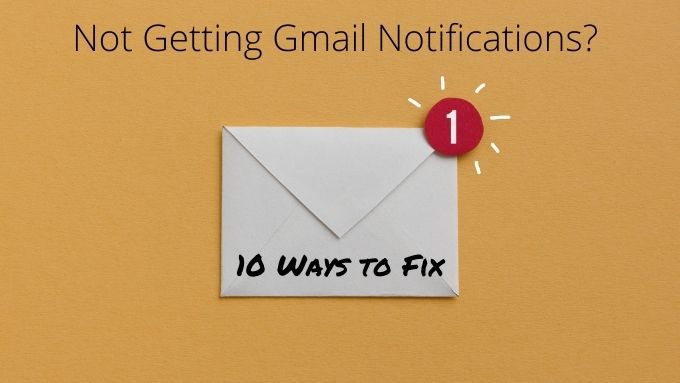
Cập nhật trình duyệt trên máy tính của bạn
Vì thông báo Gmail trên hệ thống máy tính để bàn do trình duyệt của bạn xử lý, nên nó có thể là thủ phạm khiến bạn không nhận được thông báo Gmail. Vì vậy, điều đầu tiên bạn có thể muốn thử là kiểm tra bản cập nhật hoặc hotfix.

Các bản cập nhật của trình duyệt (hoặc ứng dụng web) đôi khi phá vỡ khả năng tương thích với một số tính năng. Điều này thường được giải quyết khá nhanh trong các bản cập nhật trình duyệt.
Sử dụng một trình duyệt khác để loại bỏ Chrome là đối tượng đáng ngờ
Đôi khi lý do thông báo không hoạt động là do Chrome có vấn đề. Thông báo sẽ hoạt động với các trình duyệt dựa trên Chromium khác, bao gồm Opera, Trình duyệt Brave và Microsoft Edge.
Bất kể trình duyệt nào bạn không nhận được thông báo của Gmail, hãy thử một trong những trình duyệt khác này một lúc. Nếu bạn bắt đầu thấy thông báo của Gmail, thì bạn sẽ biết vấn đề chỉ xảy ra với trình duyệt bạn đang sử dụng ban đầu. Thử cài đặt lại hoặc cập nhật trình duyệt.
Cập nhật hoặc cài đặt lại ứng dụng Gmail

Đôi khi có thể xảy ra sự cố với ứng dụng Gmail của bạn hoặc dữ liệu của ứng dụng. Cách nhanh nhất để khắc phục hành vi kỳ lạ trong ứng dụng Gmail là kiểm tra bản cập nhật hoặc gỡ cài đặt ứng dụng, sau đó cài đặt lại bản sao mới từ Cửa hàng Play hoặc Cửa hàng ứng dụng.
Cập nhật điện thoại hoặc máy tính của bạn
Nếu bản cập nhật hoặc cài đặt lại ứng dụng Gmail không hoạt động, hãy kiểm tra xem có bất kỳ bản cập nhật nào đang chờ xử lý cho điện thoại, máy tính bảng hoặc máy tính của bạn không. Bạn nên cập nhật thiết bị của mình theo cả hai cách, vì vậy hãy coi đây là một lý do chính đáng để thực hiện một số bảo trì quá hạn.
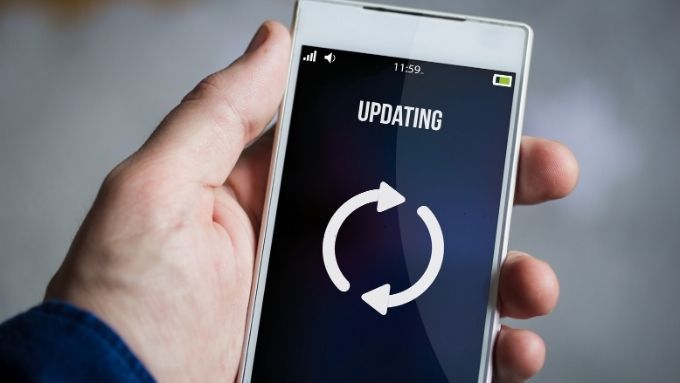
Điều này có thể khắc phục các sự cố trong đó trình duyệt hoặc ứng dụng của bạn đã được cập nhật, nhưng yêu cầu một tính năng mới trong hệ điều hành mà bạn chưa cập nhật.
Kiểm tra Thông báo trên màn hình trong Chrome
Trên hệ thống máy tính để bàn, bước đầu tiên cơ bản để đảm bảo bạn nhận được thông báo cho Gmail là kiểm tra cài đặt thông báo trên màn hình trong trình duyệt. Điều này áp dụng cho tất cả các phiên bản Windows mới hơn, bao gồm 7,8.1 và 10. Nếu vấn đề của bạn đặc biệt là với các thông báo gốc trên màn hình Windows 10, hãy chuyển sang phần tiếp theo.
Đối với thông báo cụ thể của Gmail, đây là những gì cần làm để đảm bảo chúng được kích hoạt:
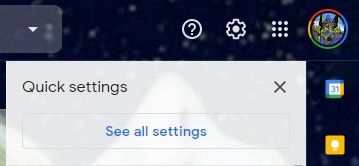

Trong phần này, bạn có một số lựa chọn. Theo mặc định, các thông báo này bị tắt, nhưng bạn có thể bật chúng theo hai cách khác nhau.
Tùy chọn đầu tiên là bật thông báo cho các tin nhắn mới. Điều đó có vẻ dễ hiểu, nhưng Gmail sử dụng hệ thống danh mục hộp thư đến. Vì vậy, tùy chọn này sẽ chỉ thông báo cho bạn về các thư đến hộp thư “Chính”.
Một tùy chọn khác là bật thông báo cho thư được đánh dấu là “Quan trọng”. Bằng cách này, bạn sẽ chỉ nhận được thông báo khi Gmail quyết định rằng một thư nhất định là quan trọng hoặc bạn đặt nó là quan trọng với bộ lọc Gmail.
Không nhận được Thông báo của Gmail cho Chrome Desktop trong Windows
Windows 10 cung cấp một trung tâm hành động thống nhất, nơi các ứng dụng có thể gửi thông báo. Thông thường, thông báo Gmail sẽ hiển thị ở đó để bạn có thể biết tổng quan về những thư bạn đã nhận được. Nếu vì lý do nào đó, bạn không còn nhận được thông báo của Gmail trong Trung tâm hành động Windows 10 nữa, thì đây là điều cần làm:

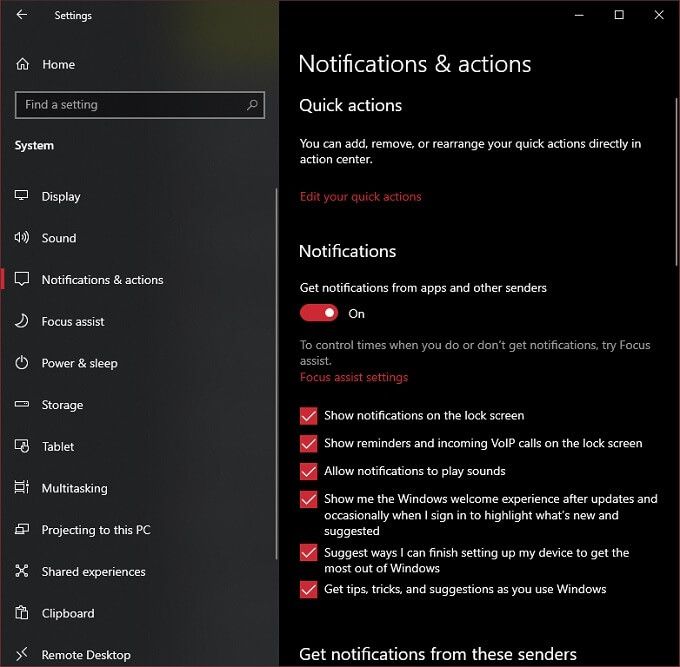
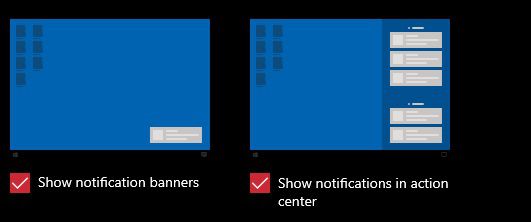
Nếu mọi việc suôn sẻ, bây giờ bạn sẽ nhận được thông báo của Gmail trong Trung tâm hành động của mình. Chỉ cần đảm bảo rằng bạn chưa bật Hỗ trợ lấy nét. Tính năng Windows này vô hiệu hóa hầu hết các cảnh báo để cho phép bạn làm việc hoặc giải trí mà không bị gián đoạn.
Kiểm tra Cài đặt thông báo chung trên Android và iOS
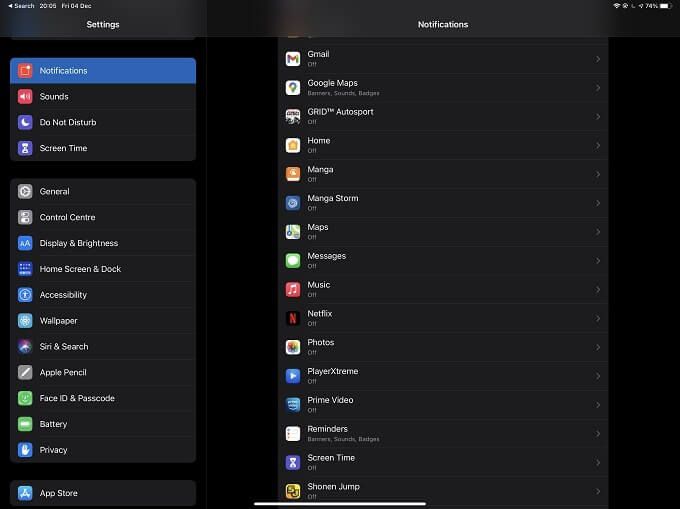
Trên cả Android và iOS, bạn có thể thay đổi cài đặt chung về cách xử lý thông báo. Có thể cụ thể không phải thông báo Gmail bị thiếu mà là do cài đặt thông báo cấp hệ thống không đúng. Ví dụ: bạn có thể đã tắt tất cả thông báo hoặc vô tình kích hoạt chế độ “Không làm phiền” trên thiết bị của mình ở iOS hoặc Android.
Đảm bảo có Gmail Quyền thông báo đẩy
Thông báo đẩy là một tính năng của hầu hết các hệ điều hành và thiết bị di động. Cả Android và iOS đều quản lý thông báo đẩy trên cơ sở từng ứng dụng.
Bất kể bạn sử dụng hệ điều hành nào, hãy kiểm tra trong Cài đặt>Thông báo. Sau đó, tìm phần của ứng dụng Gmail và đảm bảo rằng phần đó có quyền gửi thông báo đẩy.
Đặt Gmail làm Ứng dụng Thư mặc định của bạn
Cho dù bạn đang sử dụng iOS hay Android, bạn có thể chỉ định các ứng dụng cụ thể làm ứng dụng mặc định cho các loại tác vụ cụ thể, chẳng hạn như xử lý email.
Trong iOS, đi tới Cài đặtrồi tìm kiếm Gmailtrong ngăn bên trái. Trong tùy chọn của Gmail, hãy chọn Ứng dụng thư mặc địnhvà đảm bảo dấu kiểm màu xanh lam ở bên cạnh Gmail.

Quy trình trong Android 10 cũng tương tự. Đi tới Cài đặt>Ứng dụng. Sau đó, chọn Gmail>Đặt làm Mặc định. Tại đây, bạn có thể kiểm tra xem Gmail có được đặt làm ứng dụng mặc định để thực hiện một số tác vụ hay không.
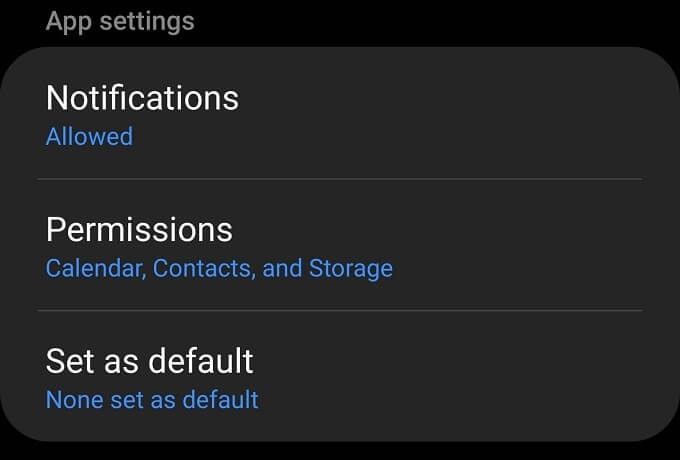
Đảm bảo rằng ứng dụng Gmail đang đồng bộ hóa
Một lý do khác khiến bạn có thể không nhận được thông báo của Gmail là bạn không nhận được bất kỳ thư mới nào trên thiết bị của mình ngay từ đầu! Đôi khi, vì lý do này hay lý do khác, đồng bộ hóa Gmail bị gián đoạn. Tin tốt là khá dễ dàng để kiểm tra trạng thái đồng bộ hóa và khởi động lại nếu cần.
Trong iOS, hãy mở ứng dụng Gmailvà chọn trình đơn>. Sau đó chọn Cài đặt, chọn tài khoản của bạnrồi đến Cài đặt đồng bộ hóa. Bây giờ, tất cả những gì bạn phải làm là chọn số ngày bạn muốn đồng bộ hóa.

Trong Android, mở ứng dụng Gmailvà chọn trình đơnạnh>. Sau đó, chọn Cài đặt, chọn tài khoản của bạnvà sau đó đảm bảo rằng Đồng bộ hóa Gmailđược chọn.
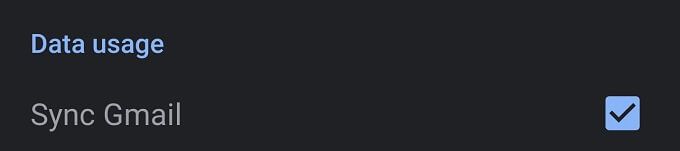
Nhận thông báo
Nếu mọi việc diễn ra theo đúng kế hoạch, bạn sẽ nhận được thông báo từ Gmail trở lại. Nếu bạn vẫn không nhận được thông báo của Gmail, có thể có một nguyên nhân khó hiểu hơn. Có thể đã đến lúc liên hệ với bộ phận hỗ trợ của Google.
Nói như vậy, việc thu hẹp nguồn gốc của vấn đề sẽ không quá khó. Nếu nó dành riêng cho một thiết bị, nó hầu như luôn luôn là cài đặt thông báo của ứng dụng hoặc hệ điều hành.